win10系统取消隐藏文件夹的方法
- 时间:2021-02-25 15:13
- 来源:下载吧
- 编辑:weijiayan
相信有很多用户在使用电脑的时候都会在电脑中保存一些比较重要的文件和文件夹,为了能够防止别人通过电脑查看到这些文件我们可以选择将它们隐藏起来,隐藏起来之后就不方便别人查看了。不过有的用户在隐藏文件夹一段时间之后,想要取消隐藏这个文件夹,但是在win10系统中不知道要如何操作来取消隐藏文件夹,那么小编就在接下来的教程中跟大家分享一下win10系统取消隐藏文件夹的具体操作方法吧,感兴趣的朋友不妨一起来看看这篇方法教程,希望这篇教程能帮到大家。
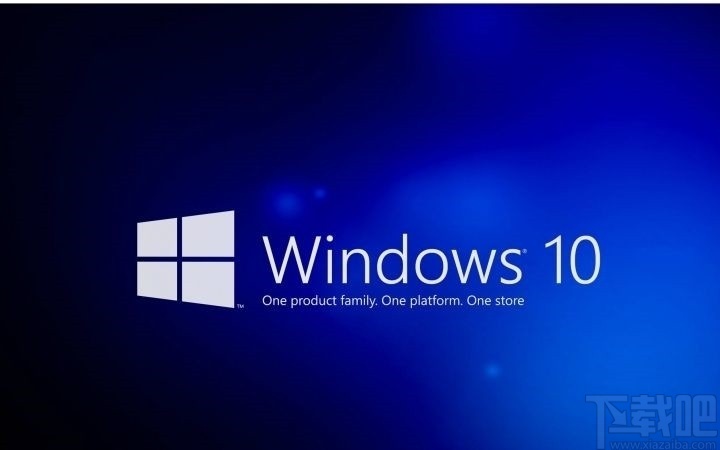
方法步骤
1.首先第一步我们先点击打开系统的文件资源管理界面,在其中打开隐藏文件夹所在的目录,如下图中所示。

2.打开这个目录之后,在界面的上方找到查看这个选项卡,点击打开查看的操作面板,如下图中所示。
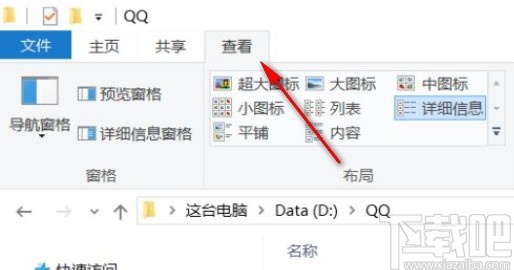
3.打开这个查看面板之后我们找到右边的“隐藏的项目”这个选项,然后勾选它可以让隐藏的文件夹显示出来。
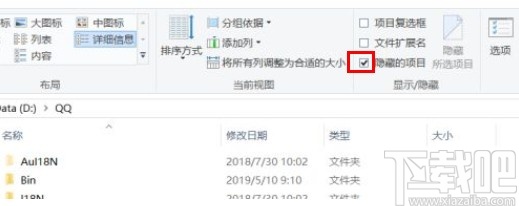
4.显示隐藏的文件夹之后,我们可以看到界面中有一个文件夹图标颜色较淡的文件夹,也就是被隐藏的文件夹,我们点击选中它。
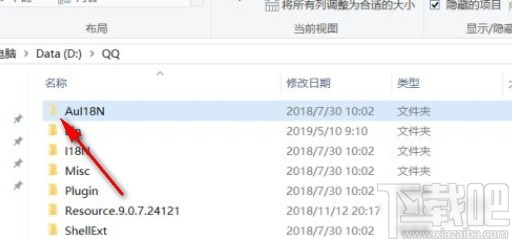
5.选中该文件夹之后,点击右上角的“隐藏所选的项目”这个功能按钮,点击之后可以将隐藏的文件夹取消隐藏。
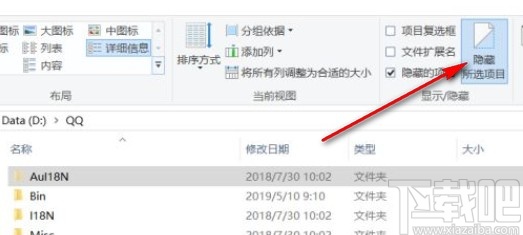
6.点击取消隐藏文件夹之后会出现下图所示的界面,我们选择是否应用到文件夹中的其他子文件夹和文件,然后点击确定按钮即可。
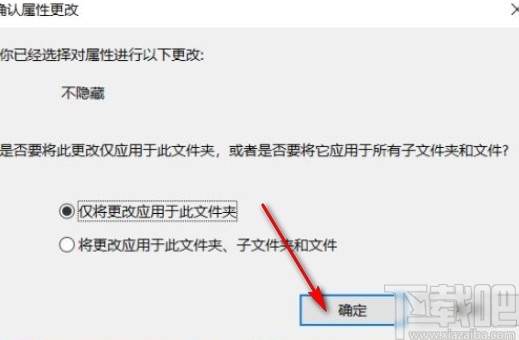
使用上述教程中的操作方法我们就可以在win10系统中取消隐藏文件夹了,还不知道要如何操作的朋友赶紧试一试这个方法吧,希望这篇教程能够对大家有所帮助。
最近更新
-
 淘宝怎么用微信支付
淘宝怎么用微信支付
淘宝微信支付怎么开通?9月5日淘宝公示与微信
- 2 手机上怎么查法定退休时间 09-13
- 3 怎么查自己的法定退休年龄 09-13
- 4 小红书宠物小伙伴怎么挖宝 09-04
- 5 小红书AI宠物怎么养 09-04
- 6 网易云音乐补偿7天会员怎么领 08-21
人气排行
-
 Win10控制面板在哪 Windows10打开控制面板方法
Win10控制面板在哪 Windows10打开控制面板方法
Windows10系统虽然把传统的开始菜单带回来了,但是还是发生了很大
-
 Win10自动更新怎么关闭 Windows10自动更新关闭教程
Win10自动更新怎么关闭 Windows10自动更新关闭教程
Windows10默认开启自动更新功能,且不再面向普通用户提供关闭选项
-
 win10一键还原(系统还原)图文教程
win10一键还原(系统还原)图文教程
Windows10自带的一键还原(系统还原)功能是一项非常实用的功能,
-
 Win10怎么取消开机(登录)密码
Win10怎么取消开机(登录)密码
给Windows设置一个复杂的安全密码是必要的,但复杂的密码也就导致
-
 windows modules installer worker是什么 CPU/磁盘占用高解决方法
windows modules installer worker是什么 CPU/磁盘占用高解决方法
使用Win8、Win10的朋友经常会看到WindowsModulesInstallerWorker
-
 Win7小马激活工具oem7f7怎么用
Win7小马激活工具oem7f7怎么用
Windows7安装完成后的首要任务就是激活Win7。Windows7的反盗版技
-
 Win10怎么把此电脑(计算机)放到桌面
Win10怎么把此电脑(计算机)放到桌面
Win10桌面默认是不显示“此电脑”(Win8/Win10)(我的电脑(XP)、
-
 通过重置一招解决win10出现的各种bug win10bug解决教程
通过重置一招解决win10出现的各种bug win10bug解决教程
win10发布以来,随着用户安装升级热情高涨,一系列的问题就出来了
-
 Win10怎么设置开机密码
Win10怎么设置开机密码
Windows10的开机登录密码,不仅可以设置传统的字符密码,还针对触
-
 小马激活工具(oem7)提示“Cannot open file 'C:OEMSF',拒绝访问"怎么办
小马激活工具(oem7)提示“Cannot open file 'C:OEMSF',拒绝访问"怎么办
安装完Windows7系统进行激活,但小马激活工具激活Win7的时候提示
